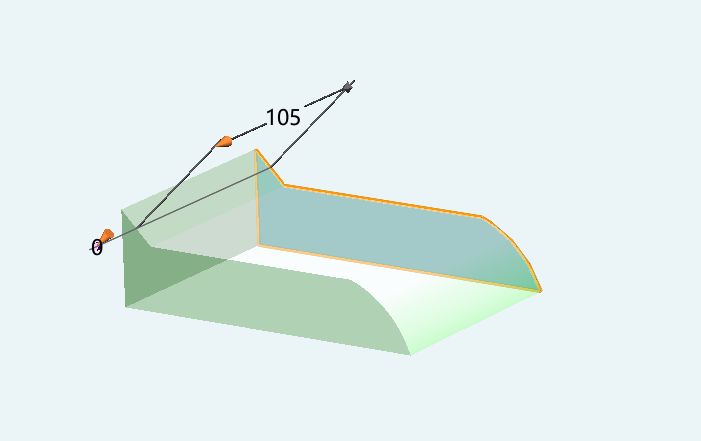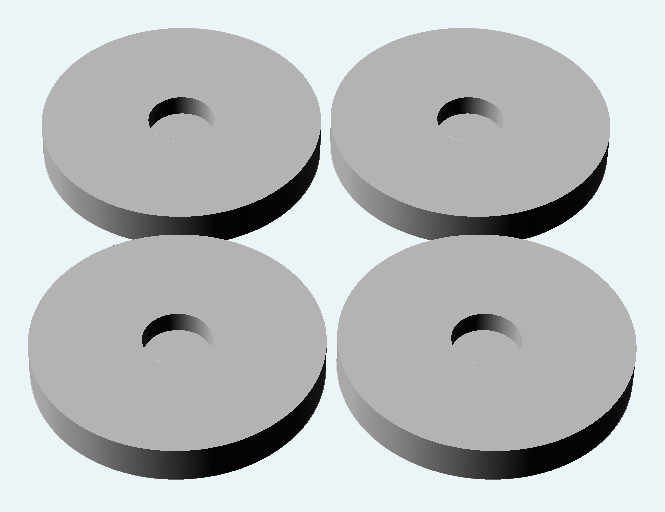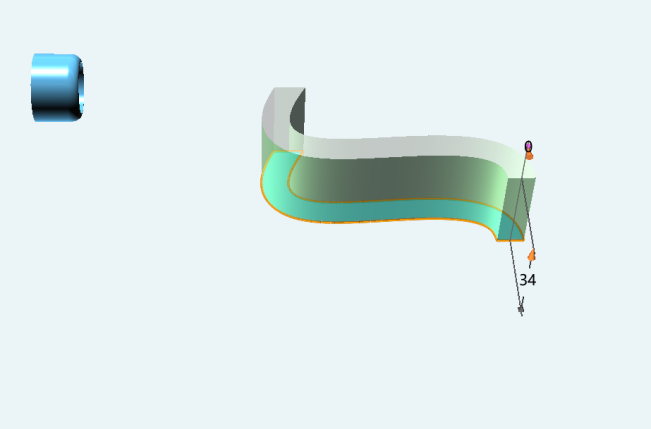今天我再为大家介绍一个新的3D作品——空气动力小车,让大家进一步的对3D技术的了解及学习。
接下来我为大家讲解一下制作过程。
先草图绘制中的直线与曲线等指令绘制车体外轮廓,首先要注意曲线是否闭合,否则不能进行拉伸;之后进行拉伸指令,进行拉伸一定尺寸,我们的车身就制作完成了。
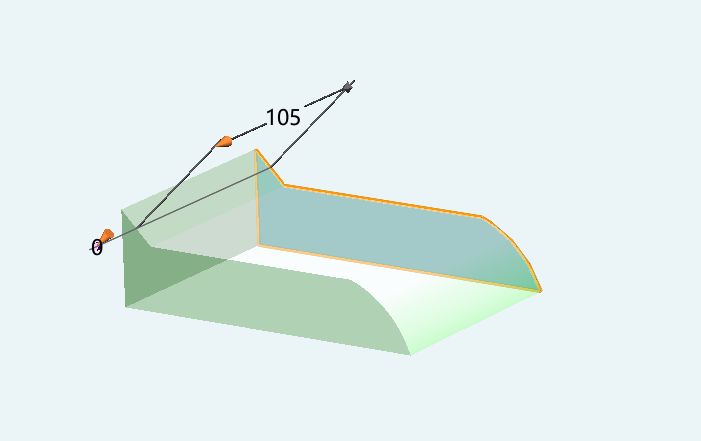
第二步:车身制作完成后,接下来进行车轴孔的制作,用到了减运算指令,首先在车身侧面合适的位置放置一尺寸合适的圆柱体,进行反向拉伸,穿过车身,选择减运算指令,车轴孔就制作完成了,另一车轴孔重复此操作。

第三步:绘制车轮,与车身操作步骤相似,首先绘制一合适尺寸的圆柱体,进行适当的轴承尺寸的进行减运算开槽,绘制完一个车轮之后用Ctrl+C复制出其他三个。
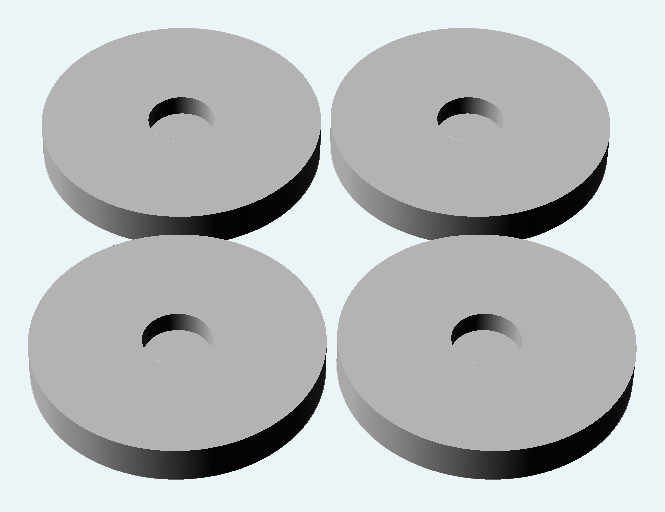
第四步:绘制流线型喷射口支架及喷射口,先用草图编辑的曲线命令,绘制出支架的轮廓,之后进行拉伸,和喷射口的的制作并倒圆角,根据喷射口尺寸绘制绘制拼插合适的圆柱形的套管,安装气球。
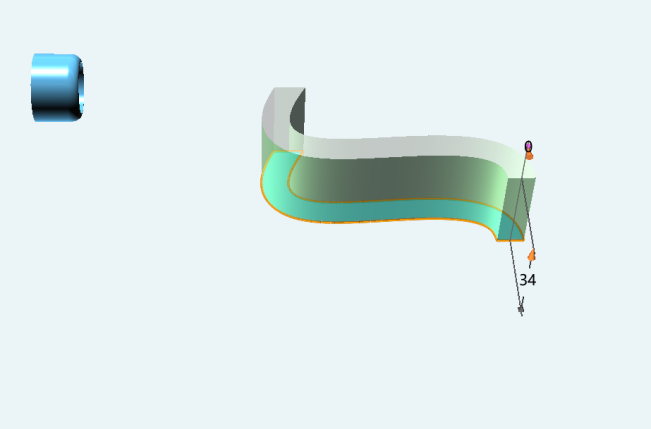
第五步:喷口与流线型喷口支架组合编辑加运算形成一个整体,并用动态移动指令移动到车体上方进行整体流线型观测。

第六步:打印作品,先用软件选择合适的打印参数,进行切片处理,并保存到内存中,导入到机器,进行打印操作层,注意调平台,之后选择合适颜色的PLA材料打印,并调节合适的温度,进行分批打印,把自己需要的零部件打印出来,再进行自己用需要轴承与轴承拼装。



最后组装完我们的小车套上气球,我们的小车就制作完成了,感兴趣的可以自己去动手操作一下。